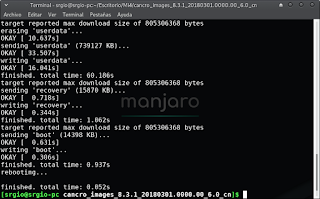Podemos sustituir MiFlash usando directamente los comandos fastboot dentro del .sh incluido en el propio archivo .tgz oficial de Xiaomi.
Necesitamos:
1.- Tener instalado adb y fastboot en nuestro sistema. Buscamos android-tools en nuestro repositorio de programas preferido y lo instalamos.
2.- Descargar archivo .tgz correspondiente a nuestro móvil y versión deseada. Global o China, estable o developer.
Para la Global es en este enlace: Pulsa Aquí.
Para la China es en este otro: Pulsa Aquí.
En el Step 2 se indican todos los modelos y versiones.
Hay que fijarse en la estrella ★☆ que aparece al principio del nombre del enlace de cada archivo.
- En caso de que la estrella esté rellena ★, tu movil está bloqueado y debes desbloquearlo ANTES. Si este es tu caso: Pulsa aquí primero para desbloquearlo.
- En el caso de que la estrella esté vacía ☆, puedes seguir con el manual sin problemas.
3.- Se descomprime el archivo en una carpeta.
4.- Con el móvil cargado completamente, lo apagamos y entramos en modo fastboot pulsando Volumen abajo + Botón de Encendido a la vez hasta que entre en Fastboot.
5.- Conectamos el móvil al ordenador y lo comprobamos que lo detecta en adb y fastboot:
fastboot devicesY debe salir un código alfa-numérico seguido de la palabra fastboot.
6.- Ahora, dentro de la carpeta donde descomprimimos (en el paso 3) tenemos varias opciones de flasheo, en cada archivo .sh, recomiendo flash-all que te dejará el móvil totalmente de fábrica.
Para ejecutar el archivo .sh, abrimos terminal en esta carpeta y ejecutamos el .sh deseado, en mi caso uso flash-all.sh:
sh flash_all.sh
Hasta que termine, se reiniciará el móvil (la primera vez que se inicia tardará en cargar ya que estará configurando todo, a mi me tardó 15 minutos...)
Fin! Ya tenemos nuestro móvil de fábrica.
Si flasheamos un ROM China y queremos tener la Play Store y apps de Google sigue este manual: Click aquí.